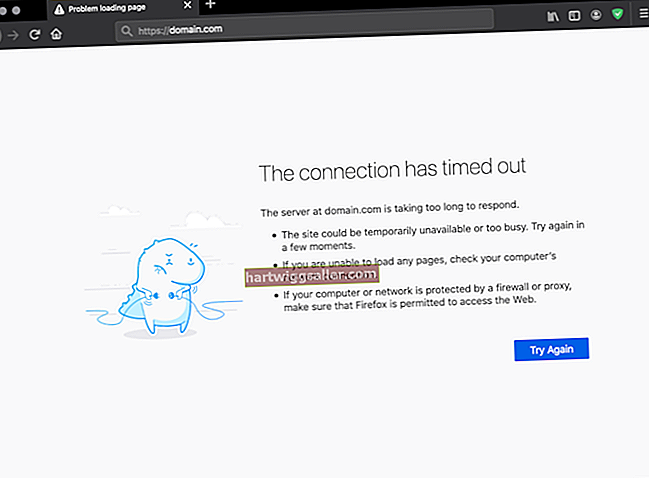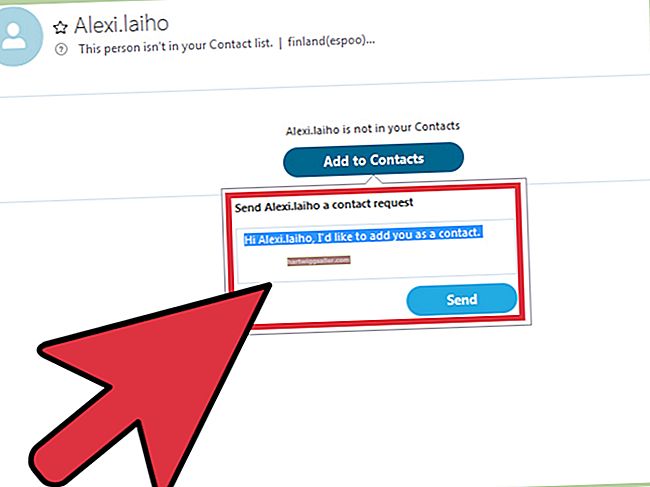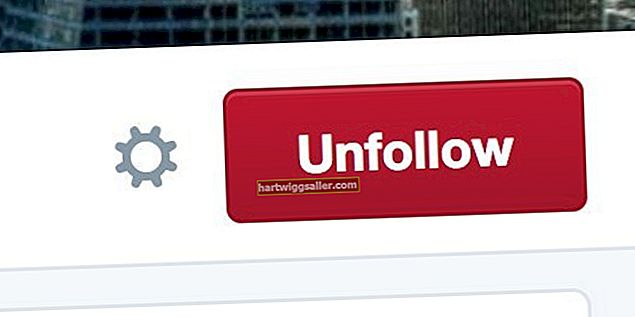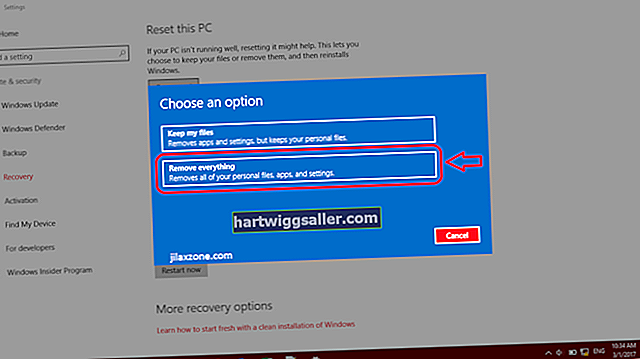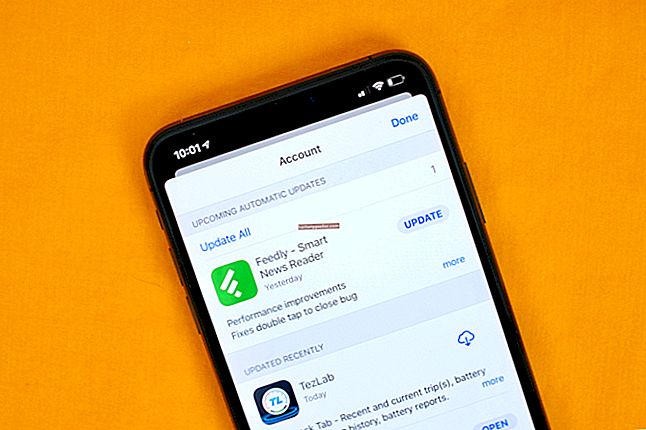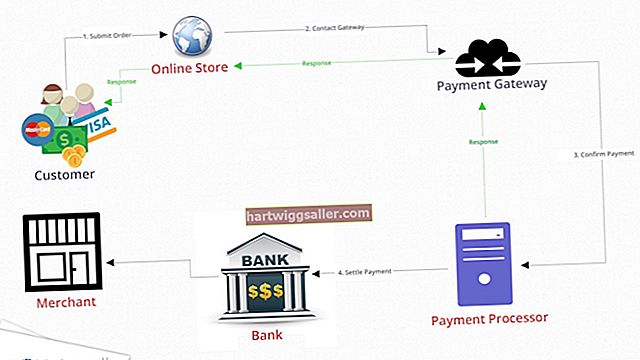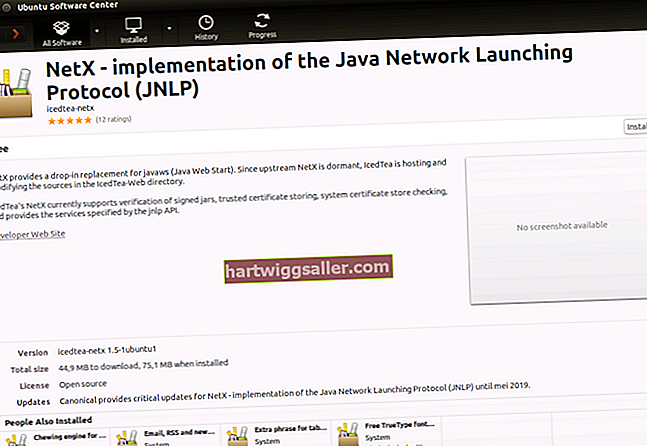బిజీగా ఉన్న నేపథ్యం ఉన్న ఫోటో మీ దృష్టిని మరల్చగలదు మరియు దృష్టిని మళ్ళించగలదు. మీ షూట్ సమయంలో నేపథ్యంపై మీకు నియంత్రణ లేకపోతే, ఫోటోషాప్ వంటి ఇమేజ్ ఎడిటింగ్ అప్లికేషన్ను ఉపయోగించి మీరు ఇప్పటికీ మార్పులు చేయవచ్చు. ఫోటోషాప్లో బ్లర్ సాధనం ఉంది, ఇది మీ ఫోటో యొక్క ప్రాంతాలను ఎంపిక చేయడానికి మృదువుగా ఉపయోగపడుతుంది. బ్లర్ సాధనంతో పెయింటింగ్ మీకు బ్లర్ ఫిల్టర్లలో ఒకదాన్ని ఉపయోగించడం కంటే ఎక్కువ నియంత్రణను ఇస్తుంది, ఎందుకంటే మీరు కొన్ని ప్రాంతాలలో బ్లర్ మొత్తాన్ని పెంచడానికి బహుళ స్ట్రోక్లను ఉపయోగించవచ్చు.
1
మీరు సవరించదలిచిన చిత్రాన్ని ఎంచుకోవడానికి అడోబ్ ఫోటోషాప్ సిసిని తెరిచి "Ctrl-O" నొక్కండి. మీ ఫోటోషాప్ వర్క్స్పేస్కు చిత్రాన్ని జోడించడానికి "తెరువు" క్లిక్ చేయండి.
2
టూల్బాక్స్ నుండి శీఘ్ర ఎంపిక సాధనాన్ని క్లిక్ చేసి, మీరు అస్పష్టంగా ఉండకూడదనుకునే చిత్రం యొక్క భాగాలను ఎంచుకోండి. సంక్లిష్ట ఆకృతులతో వ్యవహరించేటప్పుడు నేపథ్యం నుండి ముందుభాగాన్ని వేరు చేయడానికి మీరు లాస్సో లేదా పెన్ సాధనాలను కూడా ఉపయోగించవచ్చు.
3
మీ ఎంపికను విలోమం చేయడానికి "Shift-Ctrl-I" నొక్కండి. చిత్రం యొక్క ముందుభాగం మరియు నేపథ్య అంశాలను వేరుగా ఉంచడం బ్లర్ బ్రష్తో పనిచేసేటప్పుడు మాత్రమే మీరు నేపథ్యాన్ని అస్పష్టం చేస్తుంది.
4
టూల్బాక్స్ నుండి బ్లర్ సాధనాన్ని ఎంచుకోండి మరియు బ్రష్ పరిమాణాన్ని తగ్గించడానికి లేదా పెంచడానికి "[" లేదా "]" నొక్కండి.
5
ఐచ్ఛికాలు బార్ నుండి బ్రష్ ప్రీసెట్ పికర్పై క్లిక్ చేసి, మృదువైన, గుండ్రని పీడన పరిమాణ బ్రష్ను ఎంచుకోండి.
6
ప్రతి బ్రష్ స్ట్రోక్ నేపథ్యాన్ని ఎంత అస్పష్టం చేస్తుందో తెలుసుకోవడానికి ఐచ్ఛికాలు బార్ నుండి బ్రష్ స్ట్రోక్ యొక్క బలాన్ని సెట్ చేయండి.
7
బ్లర్ ఎఫెక్ట్ను వర్తింపచేయడానికి చిత్రం నేపథ్యంలో మౌస్ కర్సర్ను క్లిక్ చేసి లాగండి. బ్లర్ మొత్తాన్ని పెంచడానికి ఒక ప్రాంతంపై బహుళ పాస్లను ఉపయోగించండి.
8
నేపథ్యాన్ని ఎంపిక తీసివేయడానికి మరియు మీ చిత్రాన్ని చూడటానికి "Ctrl-D" నొక్కండి. "Shift-Ctrl-S" నొక్కండి మరియు మీరు ఫలితాలతో సంతృప్తి చెందితే మీ చిత్రాన్ని సేవ్ చేయండి.